通用偏好设置
使用 通用 偏好设置来指定是否可在 macOS 菜单栏中使用 Parallels 菜单,更改存储虚拟机的文件夹等。
要打开这些偏好设置,请依次选择 Parallels Desktop > 偏好设置 ,然后单击 常规 。
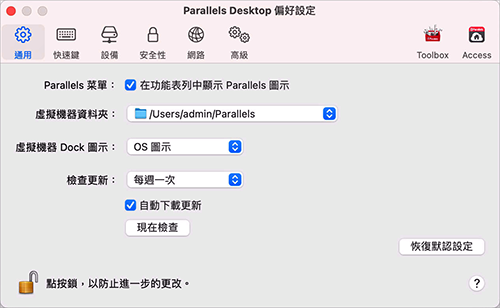
|
选项 |
描述 |
|
外观 |
此菜单用于选择 Parallels Desktop 向导和控制中心的配色方案。 注意: 此菜单仅适用于 macOS High Sierra 10.13 或更低版本。在更高版本的 macOS 中,Parallels Desktop 根据在 macOS 系统偏好设置的 常规 选项卡上选择的模式,决定是使用深色外观,还是浅色外观。 |
|
Parallels 菜单 |
选择是否在 macOS 菜单栏中显示 Parallels Desktop 菜单。使用此菜单,可以快速访问 Parallels Desktop 菜单、偏好设置、控制中心、帮助资源、虚拟机操作等。 |
|
虚拟机文件夹 |
设置存储新虚拟机的位置。默认情况下,它们会被保存到用户主文件夹的 Parallels 文件夹中。 |
|
虚拟机 Dock 图标 |
选择虚拟机在 Dock 中具有的图标类型:
|
|
检查更新 |
设置 Parallels Desktop 多久检查一次是否有软件更新。 |
|
自动下载更新 |
如果您选择此选项,Parallels Desktop 会自动下载更新,并询问是否要安装这些更新。 |
|
立即查看 |
单击此按钮可以手动检查是否有更新。您也可以从 Parallels Desktop 应用程序菜单选择 检查更新 。 |
|
|
 Feedback
Feedback
|